亲爱的电脑用户,你是否曾在电脑上意外地发现了一个名为Skype的程序?别担心,这并不是什么奇怪的事情。Skype是一款全球知名的通讯软件,但有时候,它可能会在不经意间出现在你的电脑上。那么,如果有一天你突然发现电脑上出现了Skype,却又不想使用它,该怎么办呢?别急,今天就来教你怎么轻松删除它!
一、Skype的来历

Skype是一款由微软公司收购的通讯软件,它允许用户通过互联网进行语音通话、视频通话以及文字聊天。虽然Skype在全球范围内都有很高的知名度,但并不是每个人都喜欢它。有时候,它可能会被误装或者被其他软件捆绑安装到你的电脑上。
二、检查Skype的安装来源
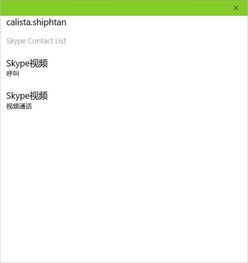
在开始删除Skype之前,先要确认它的安装来源。如果是通过正规渠道安装的,那么删除起来应该不会有太大问题。但如果它是通过捆绑软件安装的,那么可能需要更小心地处理。
三、手动删除Skype
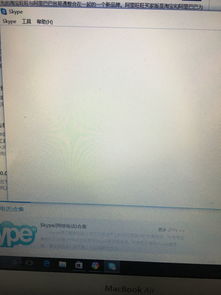
1. 查找Skype安装路径:打开“控制面板”中的“程序和功能”,找到Skype,点击它,然后点击“卸载”。
2. 删除Skype文件夹:在Skype的安装路径下,找到并删除Skype文件夹。通常这个路径是C:\\Program Files (x86)\\Skype。
3. 删除注册表项:打开注册表编辑器(regedit.exe),在左侧找到HKEY_CURRENT_USER\\Software\\Microsoft\\Windows\\CurrentVersion\\Uninstall路径,找到Skype的注册表项,将其删除。
4. 删除快捷方式:在桌面上或者开始菜单中找到Skype的快捷方式,右键点击并选择“删除”。
四、使用第三方卸载工具
如果你觉得手动删除太麻烦,也可以尝试使用第三方卸载工具。市面上有很多免费的卸载工具,如IObit Uninstaller、GeekUninstaller等,它们可以帮助你更轻松地删除Skype。
五、注意事项
1. 在删除Skype之前,请确保你已经备份了重要数据,以免误删其他重要文件。
2. 如果你是通过捆绑软件安装的Skype,那么在删除Skype的同时,也要检查是否有其他捆绑软件被安装,并一并删除。
3. 如果你在删除Skype后遇到电脑运行不稳定的情况,可以尝试重新启动电脑,或者使用系统还原功能恢复到删除Skype之前的状态。
通过以上步骤,相信你已经学会了如何在电脑上删除Skype。不过,如果你在删除过程中遇到任何问题,也可以在评论区留言,我会尽力帮助你解决。希望这篇文章能对你有所帮助!
